Videokäsittely on ratkaiseva vaihe ammattimaisen laadun saavuttamiseksi lähetysten sovelluksissa. Uuden videorajoittimen myötä, joka esiteltiin huhtikuussa 2018 Adobe Premiere Pro CC 2018:ssa, saat tehokkaan työkalun kirkkausarvojen ja väriulottuvuuksien säätämiseen. Tässä oppaassa näytän sinulle, kuinka voit hyödyntää videorajoitinta optimaalisesti ja käyttää kaikkia tärkeitä toimintoja parhaiden tulosten saavuttamiseksi.
Tärkeimmät havainnot
- Videorajoitin mahdollistaa kirkkaus- ja värialueiden kohdistetun säädön.
- Videorajoittimen käyttö on erityisen tärkeää lähetysspesifikaatioiden noudattamiseksi.
- Vaikutusta voidaan soveltaa sekä paikallisesti että globaalisti eri kohtauksiin.
Vaiheittainen ohje
Käynnistä Premiere Pro CC 2018 ja avaa projektisi. Löydä videorajoitin siirtymällä "Efekteihin". Siellä voit yhdistää useita videoefektejä. "Väri korjaus" -osiossa löydät lopusta "Videorajoittimen".
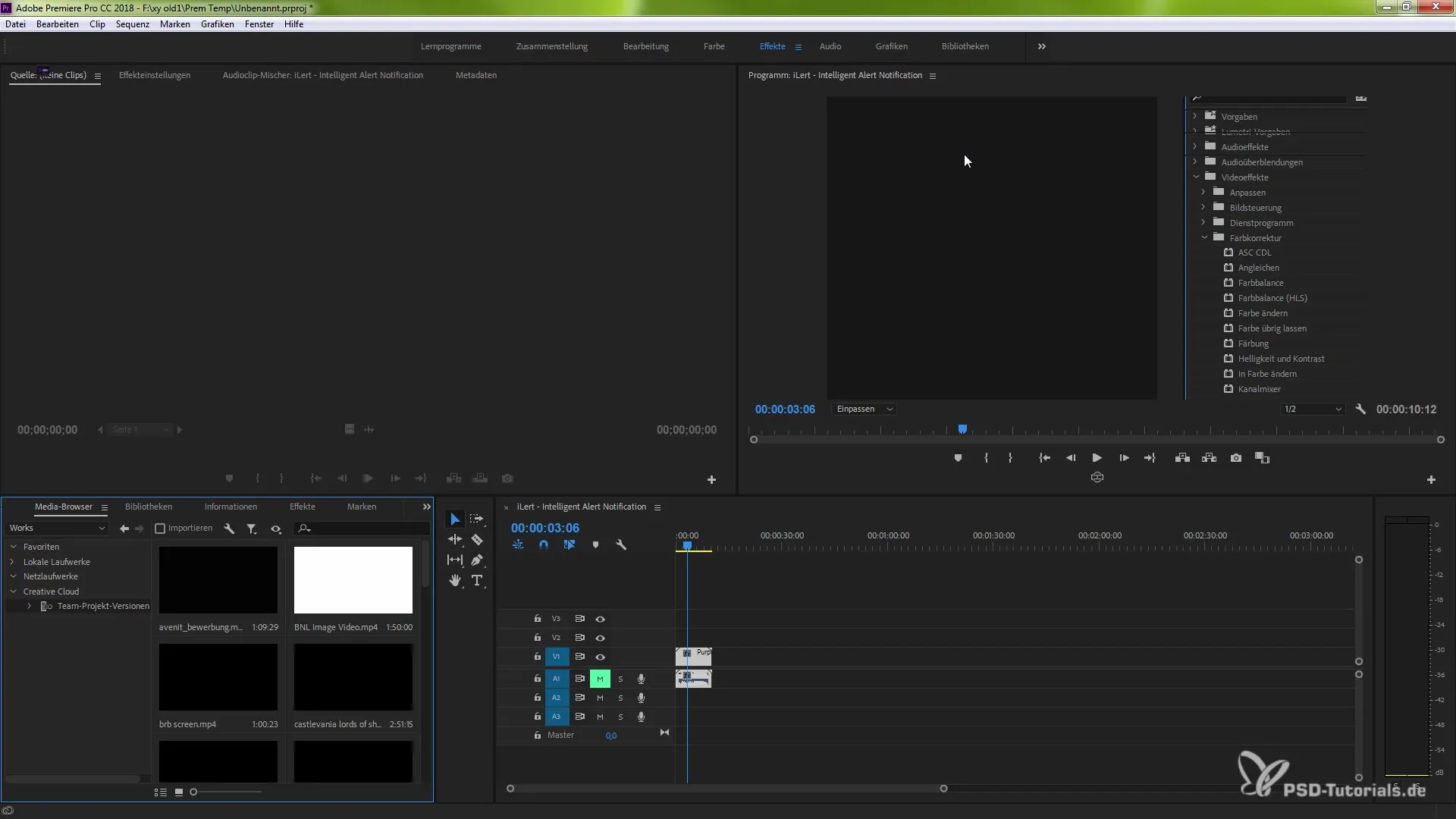
Vedä videorajoitin yksinkertaisesti haluttuun kohtaukseen hiiren vasemmalla painikkeella ja pudota se. Tämä aktivoi välittömästi videorajoittimen asetukset. Tämä efekti tarjoaa sinulle erilaisia vaihtoehtoja kirkkausarvojen säätämiseen, jotta voit saavuttaa lähetysspesifikaatiot.
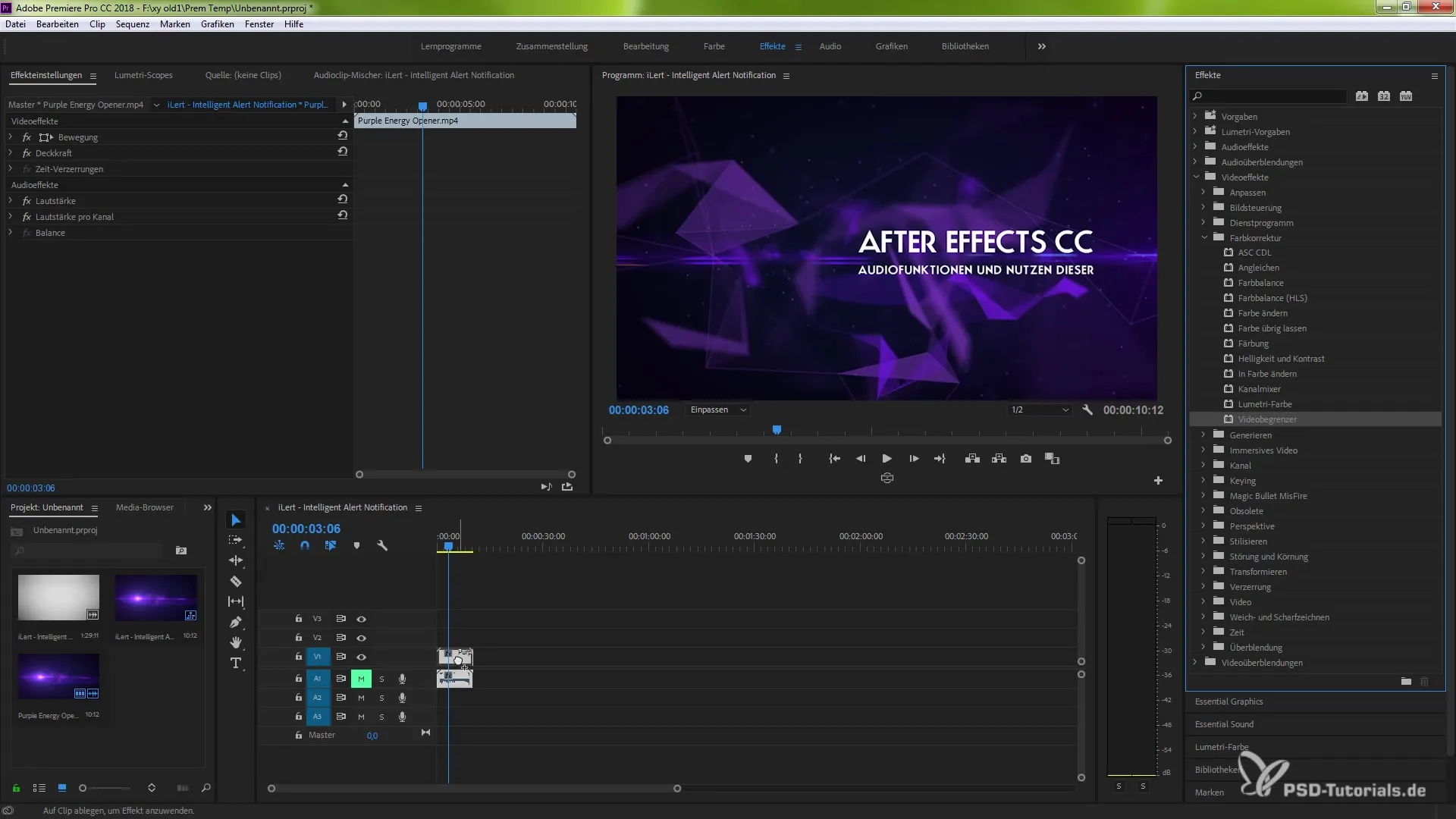
Nyt sinulla on mahdollisuus säätää tarkkoja arvoja 100 ja 109 välillä. On tärkeää ottaa huomioon pakkaus ja väriulottuvuus. Voit aktivoida varoitusten intensiivisyyden, jotta näet heti, mitkä alueet ovat muuttumassa.
Tarkkojen säätöjen tekemiseksi voit käyttää pipettiä. Valitse tyypillinen väriväri kohtauksestasi, esimerkiksi violetti sävy, ja vahvista valintasi. Tämän jälkeen näet varoituksen aktivoituvan ja erityisten arvojen mukautuvan.
Kirkkauden säätämisessä on ratkaisevaa löytää oikeat arvot. Jos sinulla on kirkas kohtaus, voit esimerkiksi kaataa arvoa 100:sta 20:een merkittävästi pakkaamaan kirkkauden. Efekti näyttää sinulle heti muutokset, jolloin voit ymmärtää vaikutukset välittömästi.
Videorajoittimen lisäetuna on GPU-tuki, mikäli grafiikkakorttisi sen mahdollistaa. GPU-tuen ansiosta voit saavuttaa tehokkaammat renderöintiajat ja parantaa suorituskykyä.
Jos haluat soveltaa efektiä useisiin kohtauksiin, voit yksinkertaisesti kopioida sen. Tällä tavalla säästät aikaa ja varmistat, että koko projekti pysyy johdonmukaisena. Muista tarkistaa kohtauksien suodatus tasapainoisen kuvan takaamiseksi.
Videorajoittimen kohdistettu käyttö parantaa paitsi videosi laatua, myös helpottaa muokkaamista ja säätämistä lähetysten maailman erityisiin vaatimuksiin. Luota tämän uuden efektin vahvuuksiin ja kokeile lukuisia mahdollisuuksia, joita se tarjoaa.
Yhteenveto - Uusi videorajoitin Premiere Pro CC 2018:ssa: Vaiheittainen ohje
Tämä opas on näyttänyt sinulle, kuinka voit käyttää videorajoitinta Adobe Premiere Pro CC 2018:ssa kirkkaus- ja väriarvojen tehokkaaseen hallintaan. Tarkoituksellisten säätöjen myötä saavutetaan vaadittavat lähetysspesifikaatiot ja parannetaan projektiesi laatua.
Usein kysytyt kysymykset
What is the videorajoitin in Premiere Pro CC 2018?Videorajoitin on tehokas työkalu kirkkausarvojen ja väriulottuvuuksien säätämiseen erityisesti lähetysten sovelluksille.
Kuinka löydän videorajoittimen Premiere Prosta?Videorajoitin sijaitsee videoefektien alla "Väri korjaus" -osiossa.
Voinko soveltaa videorajoitinta useisiin kohtauksiin?Kyllä, voit kopioida efektin ja soveltaa sitä eri kohtauksiin varmistaaksesi johdonmukaisuuden projektissasi.
Tarvitsenko erityisen grafiikkakortin videorajoittimen käyttämiseksi?Grafiikkakortti, jossa on GPU-tuki, mahdollistaa nopeamman käsittelyn, mutta se ei ole pakollinen videorajoittimen käyttöön.
Kuinka voin säätää kirkkautta videorajoittimella?Voit säätää tiettyjä arvoja 100 ja 109 välillä ja nähdä vaikutukset kirkkauteen suoraan.


